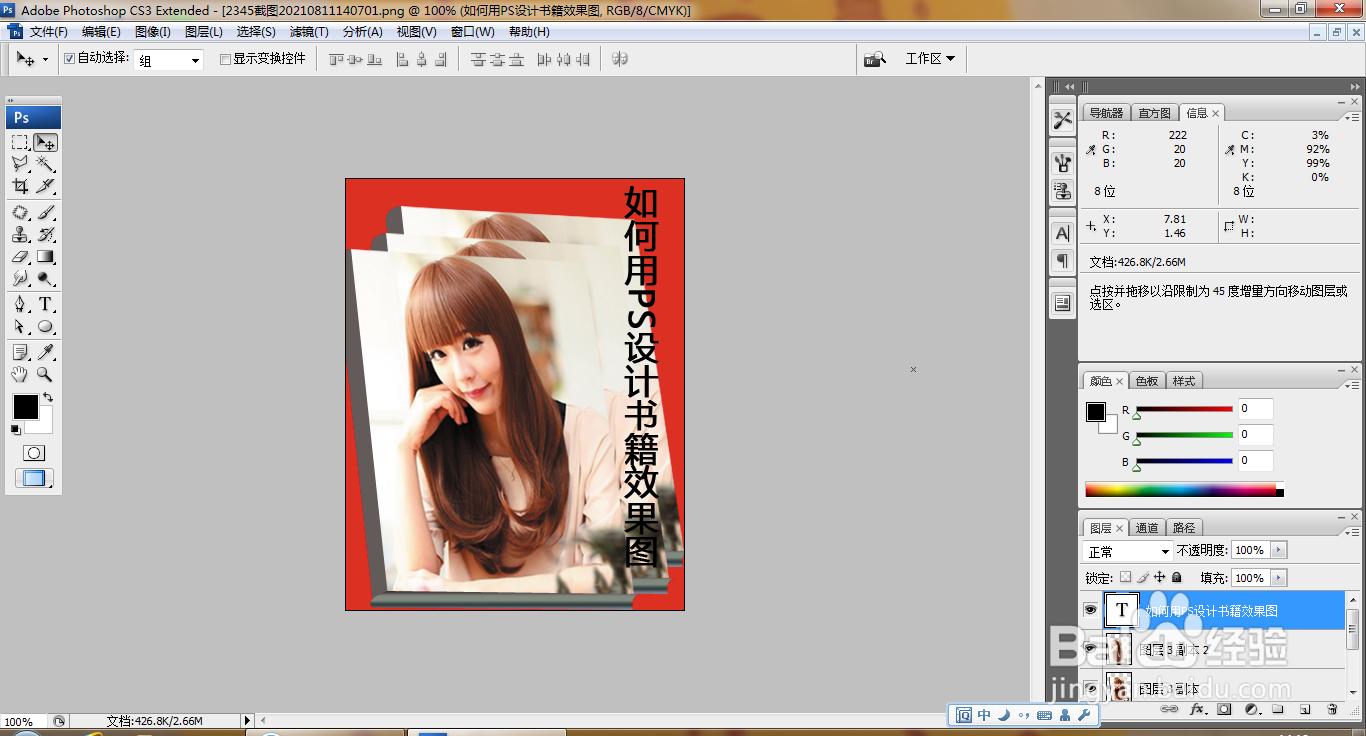1、打开PS,按ctrl+O打开一张图片,如图

2、复制图层副本,隐藏图层,显示图层副本,按ctrl键对图片进行斜切变换,如图

3、选中图层,填充红色,再次选中图层,缩小图片大小,如图

4、再次移动图片,如图

5、新建图层,选择钢笔工具绘制路径,载入选区,填充深灰色,如图

6、再次新建图层,选择钢笔工具绘制路径,载入选区,填充黑色,如图
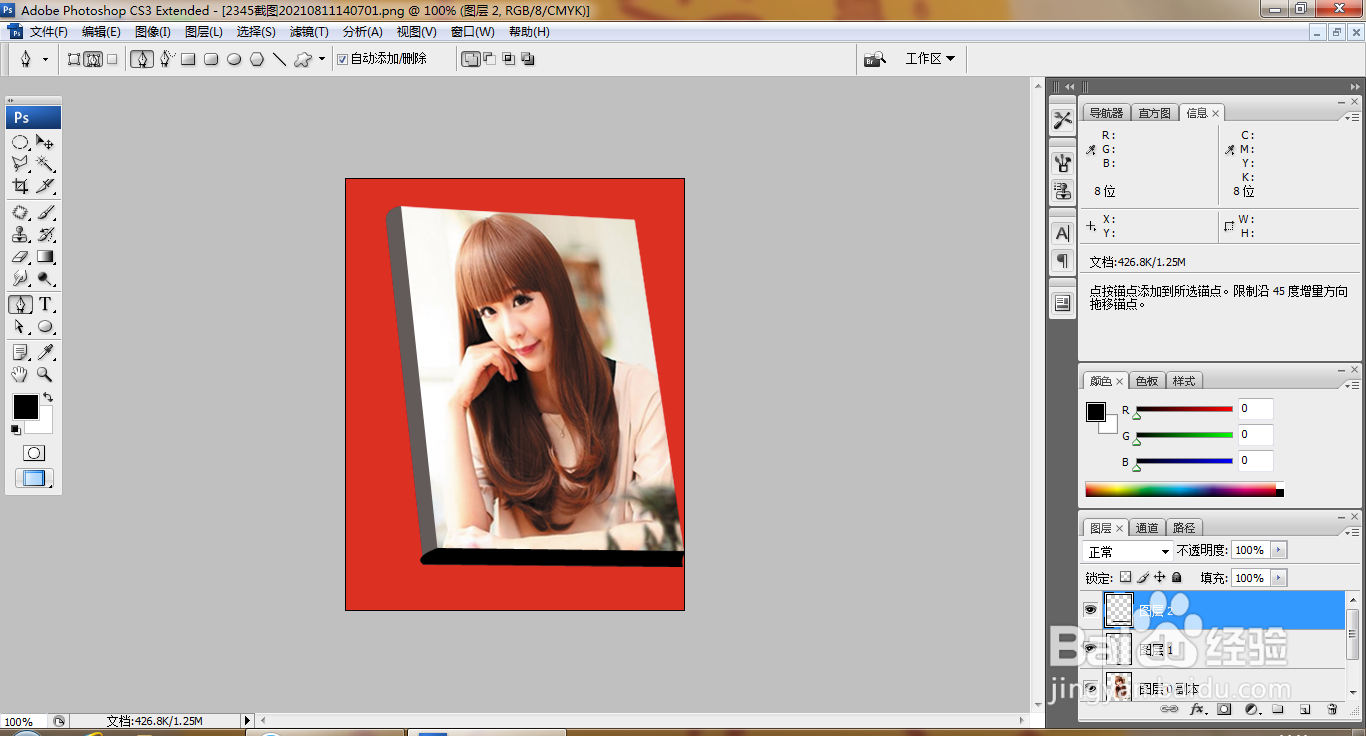
7、再次新建图层,填充黑色,选择渐变工具,从上到下执行渐变填充,如图
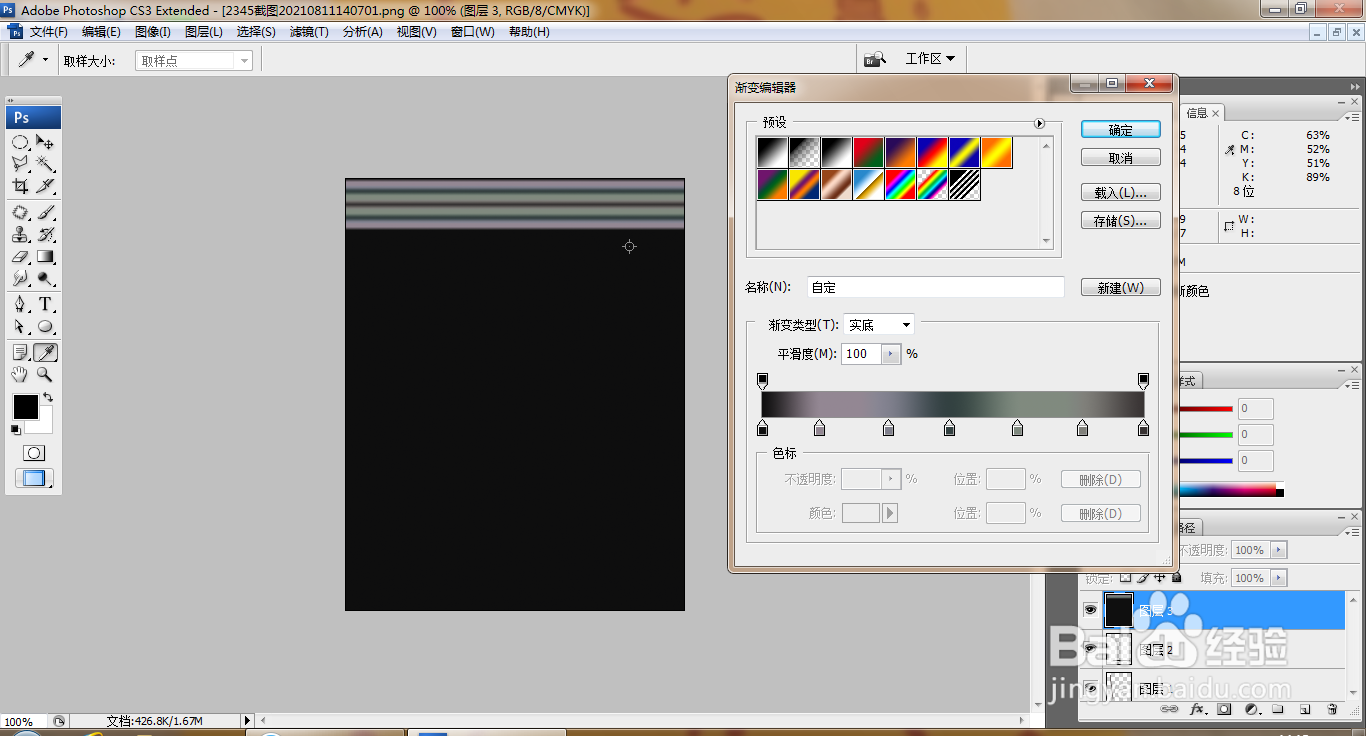
8、选择矩形选区工具,绘制选区,按alt键填充,多次进行填充,如图

9、按alt键执行剪贴蒙版,如图
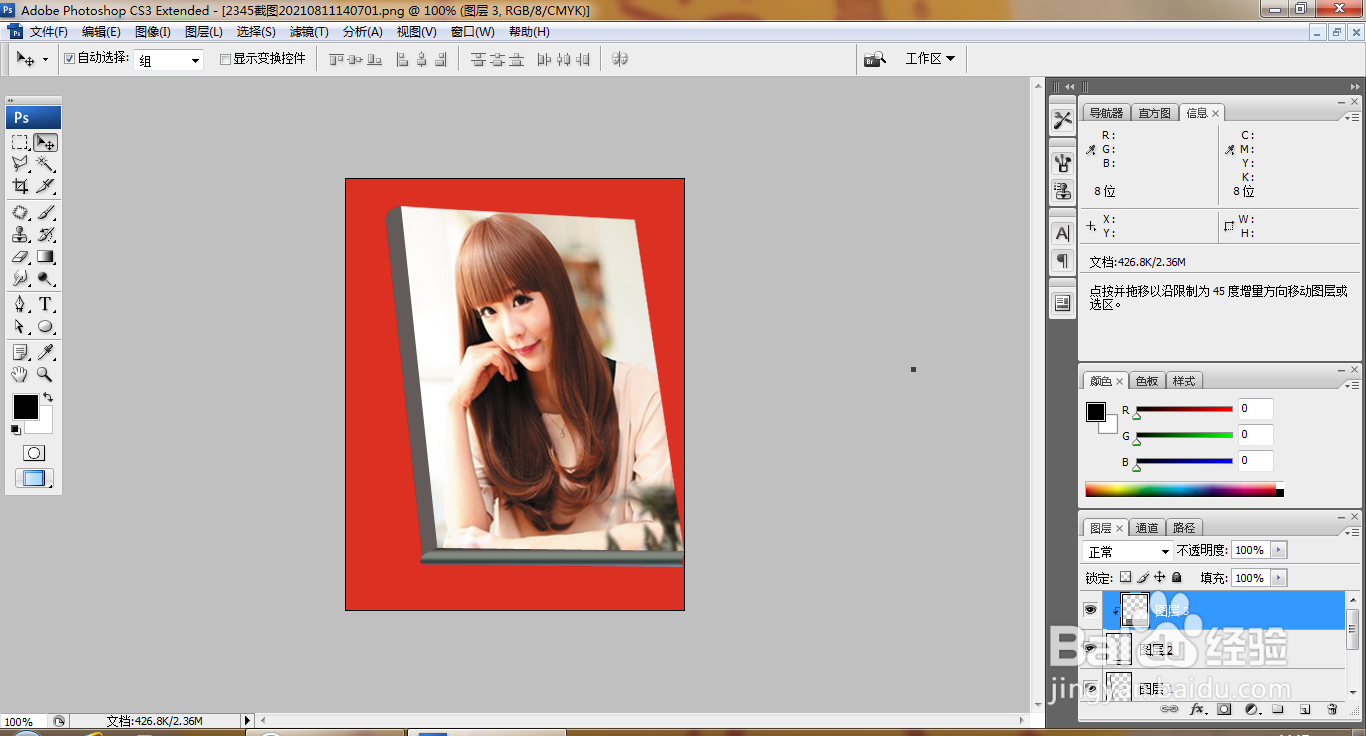
10、按ctrl键选中图层,按ctrl+E合并图层,如图

11、按alt键继续复制图层,多次进行复制,调整位置,如图
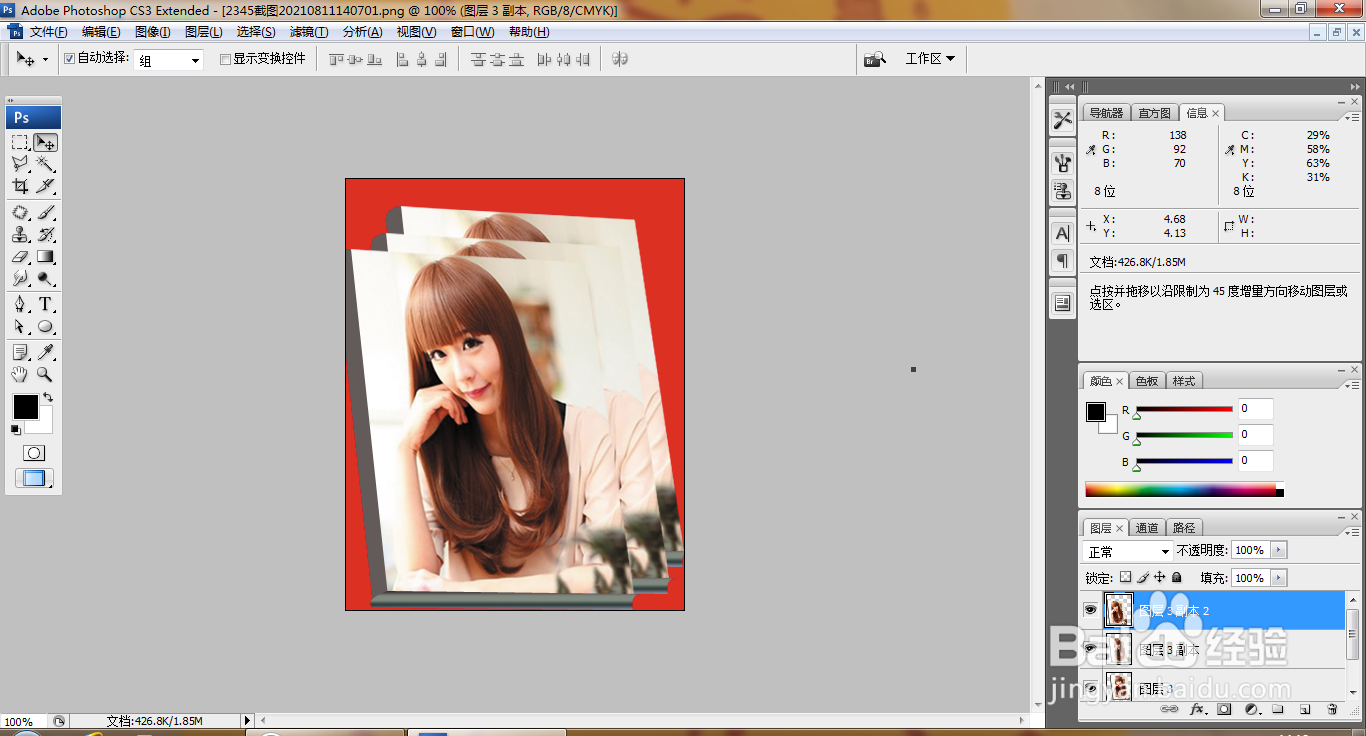
12、选择直排文字工具,输入字体,调整字号大小,为字体填充黑色,如图